Wie kann man Texte in Word auf mehrere einfache Arten zusammenhalten?
Sie werden möglicherweise feststellen, dass die Texte manchmal nicht zusammenbleiben, wenn Sie in einem Word-Dokument tippen. Wenn Sie wichtige Texte zusammenhalten müssen, können Sie dies mit den folgenden Tricks erreichen.
Text mit geschütztem Leerzeichen zusammenhalten
Text mit geschütztem Bindestrich zusammenhalten
Absatz und Zeile mit geschützten Absätzen und Zeilen zusammenhalten
Empfohlene Produktivitätstools für Word
Kutools für Word: Integration von KI 🤖, über 100 erweiterte Funktionen sparen 50 % Ihrer Dokumentbearbeitungszeit. Kostenloser Download
Office Tab: Einführung von browserähnlichen Tabs in Word (und andere Office-Tools), die die Navigation zwischen mehreren Dokumenten vereinfachen. Kostenloser Download
Text mit geschütztem Leerzeichen zusammenhalten
Wenn Sie möchten, dass bestimmte Wörter in derselben Zeile erscheinen, können Sie ein geschütztes Leerzeichen anstelle eines regulären Leerzeichens zwischen den Wörtern verwenden.
1. Wählen Sie das Leerzeichen zwischen den Wörtern aus, die Sie in einer Zeile halten möchten. Siehe Screenshot:

2. Halten Sie die Tasten Strg und Umschalt gedrückt und drücken Sie gleichzeitig die Leertaste, dann sind die Wörter in derselben Zeile. Siehe Screenshot:

Text mit geschütztem Bindestrich zusammenhalten
Wenn Sie möchten, dass Wörter, die durch Bindestriche verbunden sind, in einer Zeile bleiben, können Sie einen geschützten Bindestrich anstelle von regulären Bindestrichen verwenden.
1. Wählen Sie einen Bindestrich unter den Wörtern aus, die Sie zusammenhalten möchten, siehe Screenshots:

2. Halten Strg und Umschalt Tasten gedrückt, dann drücken Sie![]() gleichzeitig, um einen geschützten Bindestrich einzufügen, anstatt einen normalen Bindestrich zu verwenden.
gleichzeitig, um einen geschützten Bindestrich einzufügen, anstatt einen normalen Bindestrich zu verwenden.
3. Wiederholen Sie Schritt 1 und Schritt 2, um alle Bindestriche zwischen den Wörtern durch geschützte Bindestriche zu ersetzen, dann bleiben die Wörter in einer Zeile. Siehe Screenshot:
 |
 |
Absatz und Zeile mit geschützten Absätzen und Zeilen zusammenhalten
Wenn Sie einen ganzen Absatz oder mehrere Zeilen auf derselben Seite behalten möchten, können Sie wie folgt vorgehen:
1. Platzieren Sie den Cursor an einer beliebigen Stelle des Absatzes und klicken Sie auf Start > Absatzeinstellungen, um das Absatzdialogfeld zu öffnen. Siehe Screenshot:

2. Klicken Sie auf den Tab 'Zeilen- und Seitenumbrüche' und aktivieren Sie die Option 'Zeilen zusammenhalten', dann klicken Sie auf OK. Siehe Screenshot:

Sie sehen, dass der Absatz auf einer Seite bleibt.
 |
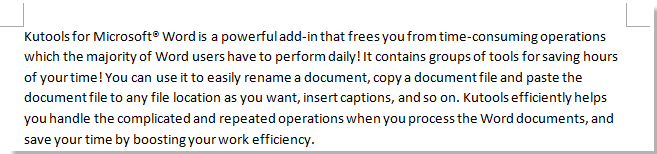 |
Verwandte Artikel:
- Alle Erstzeileneinzüge in Word entfernen
- Alle rechten Einzüge in Word entfernen
- Alle linken Einzüge in Word entfernen
- Alle Einzüge in Word entfernen
Die besten Produktivitätstools für das Büro
Kutools for Word – Erweitern Sie Ihr Word-Erlebnis mit mehr als 100 bemerkenswerten Funktionen!
🤖 Kutools AI Features: KI-Assistent / Echtzeit-Assistent / Super Polieren (Format beibehalten) / Super Übersetzen (Format beibehalten) / KI-Redaktion / KI Korrekturlesen ...
📘 Dokument beherrschen: Seiten aufteilen / Dokumente zusammenführen / Bereich in verschiedenen Formaten exportieren (PDF/TXT/DOC/HTML ...) / Stapelweise Konvertierung zu PDF ...
✏ Text bearbeiten: Stapelweise Suchen und Ersetzen in mehreren Dateien / Alle Bilder skalieren / Tabelle transponieren (Zeilen und Spalten) / Tabelle in Text umwandeln ...
🧹 Mühelos reinigen: Zusätzliche Leerzeichen entfernen / Abschnittsumbrüche / Textfeld / Verknüpfungen / Weitere Entfernen-Werkzeuge finden Sie in der Gruppe Entfernen ...
➕ Kreative Einfügen: Tausendertrennzeichen einfügen / Kontrollkästchen / Optionsfeld / QR-Code / Barcode / Mehrere Bilder / Entdecken Sie weitere Funktionen in der Gruppe Einfügen ...
🔍 Präzise Auswahl: Einzelne Seiten, Referenztabellen, Form, Überschriftenabsatz gezielt festlegen / Navigation mit weiteren Auswählen -Features verbessern ...
⭐ Besondere Erweiterungen: Zu jedem Bereich navigieren / Automatisches Einfügen von wiederkehrendem Text / Zwischen Dokument-Fenster umschalten /11 Konvertierungs-Werkzeuge ...
🌍 Unterstützt über40 Sprachen: Nutzen Sie Kutools in Ihrer bevorzugten Sprache – Englisch, Spanisch, Deutsch, Französisch, Chinesisch und über40 weitere!

✨ Kutools for Office – Eine Installation, fünf leistungsstarke Tools!
Enthält Office Tab Pro · Kutools für Excel · Kutools für Outlook · Kutools for Word · Kutools for PowerPoint
📦 Alle5 Tools in einer Suite erhalten | 🔗 Nahtlose Integration in Microsoft Office | ⚡ Sofort Zeit sparen und Produktivität steigern
Die besten Produktivitätstools für das Büro
Kutools for Word – 100+ Tools für Word
- 🤖 Kutools AI Features: KI-Assistent / Echtzeit-Assistent / Super Polieren / Super Übersetzen / KI-Redaktion / KI Korrekturlesen
- 📘 Dokument beherrschen: Seiten aufteilen / Dokumente zusammenführen / Stapelweise Konvertierung zu PDF
- ✏ Text bearbeiten: Stapelweise Suchen und Ersetzen / Alle Bilder skalieren
- 🧹 Mühelos reinigen: Zusätzliche Leerzeichen entfernen / Abschnittsumbrüche entfernen
- ➕ Kreative Einfügen: Tausendertrennzeichen einfügen / Kontrollkästchen einfügen / QR-Code erstellen
- 🌍 Unterstützt über40 Sprachen: Kutools spricht Ihre Sprache – unterstützt über40 Sprachen!